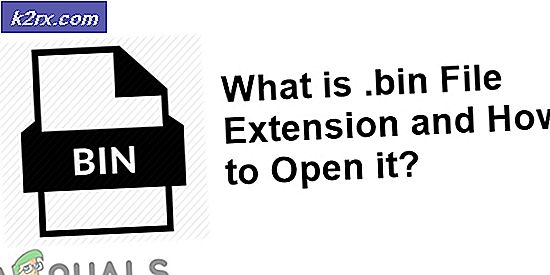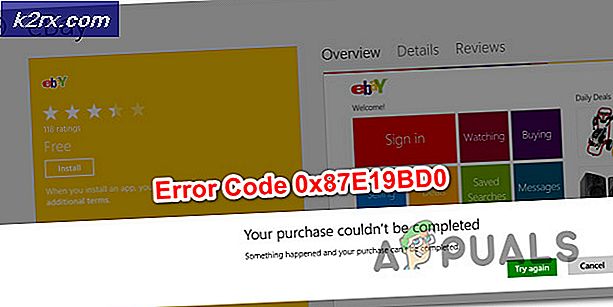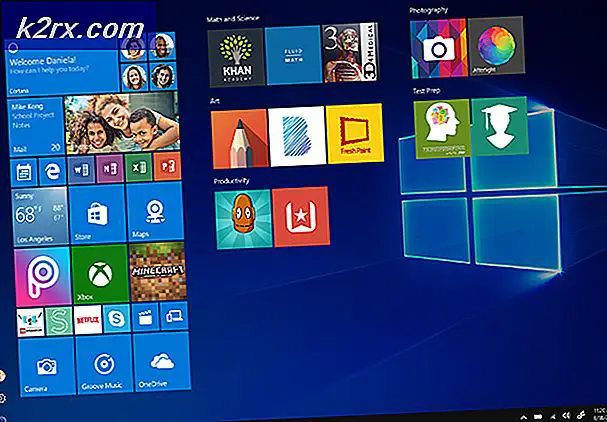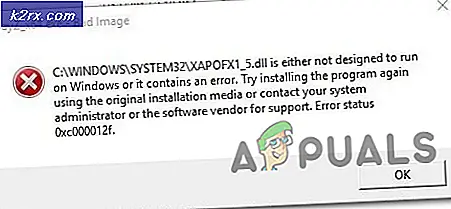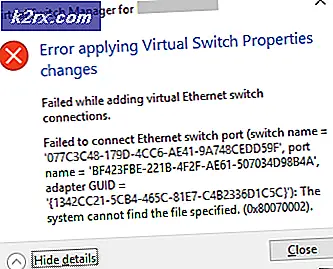Khắc phục: iPhone khôi phục vấn đề lỗi không rõ 1
Nếu bạn xảy ra để có một chiếc iPhone, bạn sẽ, mỗi lần trong một thời gian, thấy mình cần phải khôi phục lại thiết bị của bạn thông qua iTunes để sửa chữa các vấn đề liên quan đến phần mềm. Thực hiện khôi phục hoàn toàn trên iPhone của bạn đôi khi mang lại kết quả không thể đoán trước mà đôi khi rất khó khắc phục. Trong thực tế, bạn sẽ gặp phải các thông báo lỗi khác nhau cần rất nhiều để tìm ra một bản sửa lỗi.
Trong số các thông báo lỗi này, iPhone này không thể khôi phục do lỗi không xác định (-1) có lẽ là một trong những lỗi khó khắc phục nhất vì lỗi này được cho là do các sự cố phần cứng trên iPhone của bạn gây ra.
Cụ thể, lỗi này có phần liên quan đến chip baseband bị hỏng và thường xuất hiện vào cuối quá trình khôi phục khi iTunes cập nhật baseband của iPhone của bạn. Chúng tôi đã liệt kê một số bước dưới đây về cách khắc phục lỗi này nhưng bạn phải kiểm tra trước nếu lỗi trên iPhone của bạn gây ra bởi sự cố phần cứng.
Để kiểm tra, chỉ cần tìm IMEI của iPhone của bạn. Làm điều này bằng cách mở ứng dụng Điện thoại. Nhấn vào Bàn phím và nhập * # 06 #. Ngoài ra, bạn có thể vào Cài đặt > Chung > Giới thiệu và tìm IMEI.
Nếu IMEI có trên điện thoại của bạn, điều đó có nghĩa là iPhone của bạn an toàn và không có vấn đề về cơ sở hoặc phần cứng. Nếu trường IMEI trống, iPhone của bạn có vấn đề về phần cứng và bạn nên chuyển sang cửa hàng Apple để sửa chữa.
Mẹo CHUYÊN NGHIỆP: Nếu vấn đề xảy ra với máy tính của bạn hoặc máy tính xách tay / máy tính xách tay, bạn nên thử sử dụng phần mềm Reimage Plus có thể quét các kho lưu trữ và thay thế các tệp bị hỏng và bị thiếu. Điều này làm việc trong hầu hết các trường hợp, nơi vấn đề được bắt nguồn do một tham nhũng hệ thống. Bạn có thể tải xuống Reimage Plus bằng cách nhấp vào đâyBước 1: Đảm bảo rằng phần mềm bảo mật và cài đặt của máy tính của bạn không chặn máy chủ cập nhật của Apple liên lạc với thiết bị của bạn.
- Sử dụng tài khoản người dùng quản trị khi đăng nhập vào máy tính của bạn, không phải tài khoản khách.
- Đảm bảo rằng cài đặt ngày, giờ và múi giờ của máy tính của bạn là chính xác.
- Cập nhật iTunes lên phiên bản mới nhất của iTunes.
- Cập nhật hệ điều hành của máy tính của bạn.
- Cập nhật phần mềm bảo mật của bạn.
Bước 2: Khôi phục lại iPhone của bạn thêm hai lần nữa.
- Kết nối iPhone của bạn với máy tính bằng cáp USB.
- Chọn iPhone của bạn khi nó xuất hiện trên iTunes.
- Chuyển đến tab Tóm tắt và nhấp vào Khôi phục.
- Nhấp vào Khôi phục lại. Làm như vậy sẽ xóa tất cả dữ liệu và nội dung trên iPhone của bạn và khôi phục thiết bị về cài đặt gốc.
- Khi quá trình khôi phục hoàn tất, iPhone của bạn sẽ khởi động lại. Bây giờ bạn có tùy chọn thiết lập iPhone của mình làm thiết bị mới hoặc khôi phục bản sao lưu trước đó để có quyền truy cập vào dữ liệu và nội dung của bạn.
Hy vọng rằng, các giải pháp được đề xuất ở trên sẽ giúp bạn đưa iPhone trở lại cuộc sống. Nếu không, bạn sẽ không còn lựa chọn nào khác ngoài liên hệ với bộ phận Hỗ trợ của Apple hoặc thay thế thiết bị của bạn nếu thiết bị vẫn đang được bảo hành.
Mẹo CHUYÊN NGHIỆP: Nếu vấn đề xảy ra với máy tính của bạn hoặc máy tính xách tay / máy tính xách tay, bạn nên thử sử dụng phần mềm Reimage Plus có thể quét các kho lưu trữ và thay thế các tệp bị hỏng và bị thiếu. Điều này làm việc trong hầu hết các trường hợp, nơi vấn đề được bắt nguồn do một tham nhũng hệ thống. Bạn có thể tải xuống Reimage Plus bằng cách nhấp vào đây